易享游趣站
PS多图拼接教程 五步掌握图片合成技巧
2025-10-10 09:03:00 小编:易享游趣站
PS多图拼接教程?通过Photoshop软件进行多图合成是常见的平面设计需求,本文将详细解析使用新版PS软件实现图片拼接的具体流程。掌握正确的操作步骤不仅能提升工作效率,还能确保图片合成的专业效果。
五步掌握PS图片拼接技巧
1、启动Photoshop程序,在欢迎界面选择「新建文档」功能,根据最终展示需求设置画布参数。重点注意文档方向选择,手机端展示建议竖向构图,桌面端可选择横向布局。分辨率建议设置为300像素/英寸以保证输出质量。
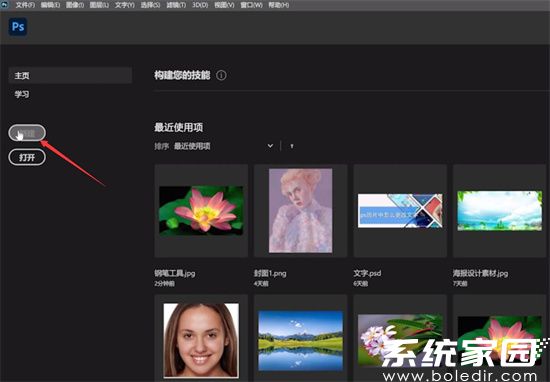
2、通过「文件-置入嵌入对象」导入首张素材图片。新版PS支持直接拖拽文件到工作区,智能对象功能可保持素材原始画质。使用自由变换工具(Ctrl+T)调整素材尺寸时,按住Shift键可进行等比例缩放,避免图片变形失真。
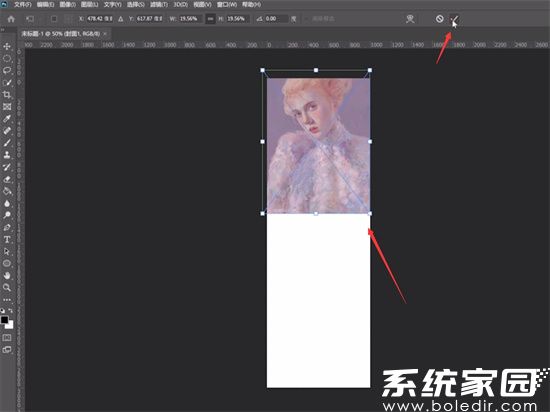
3、重复置入流程添加其他素材文件。建议在图层面板创建分组管理,将不同素材放置于独立图层组。通过移动工具(V键)拖动素材时,开启「对齐到画布」功能可快速实现精准定位,配合方向键进行微调可获得更精细的排版效果。
4、多图拼接需注意视觉平衡,使用标尺工具(Ctrl+R)调出参考线辅助排版。对于需要等距排列的素材,可同时选中多个图层,在移动工具状态下使用「分布」功能实现自动化布局。图层蒙版功能可处理图片边缘融合,创造自然过渡效果。
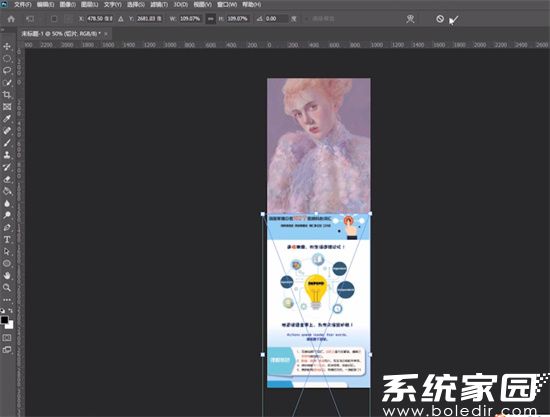
5、完成所有调整后,通过「文件-导出-导出为」选择适当格式保存作品。建议同时保存PSD源文件以便后续修改,输出JPG格式时质量选择90%以上,PNG格式适用于需要透明背景的场合。最后检查图片边缘是否留有空白区域,必要时进行画布二次裁剪。
本教程详细解析了PS多图拼接的核心方法,通过合理运用图层管理、对齐工具和输出设置,用户可以快速完成专业级的图片合成作品。建议实际操作时注意版本差异,CC系列与CS6在部分功能入口存在位置区别,但核心操作逻辑保持一致。
相关游戏
-
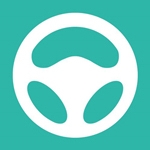 查看
元贝驾考2024高效备考通关必备工具
查看
元贝驾考2024高效备考通关必备工具196.89MB丨10-09
元贝驾考2024年全新升级版本作为驾驶员考试领域的专业辅助工具,深度整合全国多地区驾考规范与最新交规要求。平台搭载智能学习系统,通过章节精讲、全真模拟、错题强化三大核心模块,帮助学员系统性掌握科目一至科目四知识要点...
-
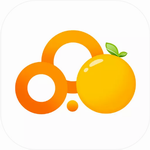 查看
云柑社区App打造智慧生活服务平台
查看
云柑社区App打造智慧生活服务平台136.46M丨10-09
云柑社区App打造智慧生活服务平台作为数字化社区服务领域的创新产品,通过整合5G通信与智能算法技术,为现代都市人群提供全场景生活解决方案。该平台构建起涵盖便民服务、邻里互动、智能管理等九大核心模块的生态体系,用户仅...
-
 查看
快手小店智能管理工具助力商家高效运营
查看
快手小店智能管理工具助力商家高效运营80.00MB丨10-09
快手小店智能管理工具为商家提供一站式店铺运营解决方案,支持多渠道流量整合与数据化经营分析。用户绑定快手账号后,即可实现商品管理、订单处理、客户服务等核心功能,配合实时数据看板与营销工具,助力商家精准把握市场趋...
-
 查看
企业信息生活服务一应俱全
查看
企业信息生活服务一应俱全17.62 MB丨10-09
企业信息生活服务一应俱全是一款集多功能于一体的智能工具平台,通过整合海量数据资源为个人和企业用户提供专业级信息支持。该平台依托先进的数据处理技术,实现全国3亿社会实体信息实时检索,覆盖工商注册、税务评级、司法...
-
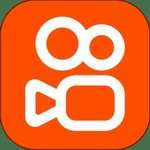 查看
快手国际版全球热推短视频社交
查看
快手国际版全球热推短视频社交5.89MB丨10-09
【快手国际版海外版】作为风靡全球的短视频平台,持续突破地域与文化边界。该平台通过智能算法与本地化运营,为190余个国家用户提供沉浸式创作体验。用户既可欣赏各国达人的创意作品,也能借助多语言界面与魔法特效工具,轻松...
-
 查看
班级优化助手家校互动平台
查看
班级优化助手家校互动平台75M丨10-09
班级优化助手家校互动平台移动端版本作为现代化教育管理工具,通过智能化功能实现教师与家长的高效协同。该应用构建起家校沟通的数字化桥梁,教师可实时记录学生课堂动态,家长则能同步掌握孩子的成长轨迹,形成教育闭环管理...